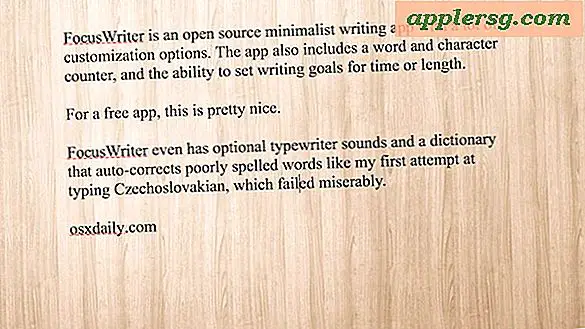Apple Pay instellen op iPhone

Apple Pay is een contactloos betaalplatform dat nieuw beschikbaar is voor iPhone 6-gebruikers. Het werkt goed en is ongelooflijk eenvoudig; Zodra je een kaart hebt toegevoegd aan Apple Pay, hoef je alleen maar je iPhone te zwaaien via een Apple Pay-compatibele NFC-betaalterminal om te betalen voor alles wat je koopt. De in de iPhones ingebouwde TouchID-sensor dient als een ID-mechanisme om ongeoorloofd gebruik te voorkomen en u hoeft nooit een creditcard of betaalpas uit te trekken nadat deze is geconfigureerd. En ja, het werkt echt zo goed als je het eenmaal hebt opgezet, en dat is wat we hier gaan behandelen.
Als u Apple Pay wilt gebruiken, heeft u ten minste iOS 8.1 of hoger op een iPhone minstens zo nieuw of nieuwer nodig dan iPhone 6 of iPhone 6 Plus (de nieuwste iPhone-modellen hebben NFC-betalingschips, oudere modellen niet) en een Apple Pay-compatibele creditcard of betaalpas. Merk op dat je de kaart maar één keer nodig hebt voor setup-doeleinden, daarna kun je hem achterlaten. Ondersteunde kaarten variëren, maar Apple houdt een lijst bij van banken en bankkaarten die de functie ondersteunen. De onderstaande lijst is actueel vanaf nu, maar zal zeker veranderen naarmate meer banken extra kaartondersteuning toevoegen. Laten we voorlopig verder gaan met het instellen en toevoegen van kaarten aan Apple Pay op de iPhone.
Een kaart toevoegen aan Apple Pay op je iPhone
Heb je een compatibele creditcard of betaalpas, moderne iOS en een nieuwe iPhone? Je bent klaar om te gaan, de rest is een fluitje van een cent:
- Open de Passbook-app en tik op "Apple Pay instellen"
- Kies 'Een nieuwe creditcard of betaalpas toevoegen'
- Vul niets in, je kunt het automatisch doen met je iPhone Camera ! Haal uw creditcard / betaalpas tevoorschijn en plaats hem in redelijk heldere verlichting, klik vervolgens op het camerapictogram naast 'Kaartnummer' en lijn alles uit, geef het een moment om de kaart te herkennen en zorg ervoor dat alle details kloppen
- Ga akkoord met de Algemene voorwaarden en doorloop het verificatieproces om Apple Pay voor de kaart in te schakelen. Sommige kaarten laten je een nummer bellen om te verifiëren, anderen hebben een app om te verifiëren


De opzet is echt heel simpel, als je er zin in hebt, kun je het proces opnieuw doorlopen om nog een kaart of meerdere kaarten toe te voegen aan Apple Pay. Op dit moment lijkt er een limiet van 8 kaarten te zijn, dus plastic jongleurs moeten misschien prioriteiten stellen aan welke kaarten ze willen toevoegen aan hun iPhone. Elke kaart wordt toegevoegd aan Passbook en u kunt tussendoor wisselen tijdens de betaling als u de ene kaart boven de andere wilt gebruiken.
Betalen met Apple Pay
Dus hoe zit het met de betaalkant van dingen? Betalen met Apple Pay is een fluitje van een cent als je het goed hebt ingesteld. Als het tijd is om uit te checken, beweeg je je iPhone over de betaalterminal van NFC, de iPhone krijgt een kleine waarschuwing dat een betaling gereed is, en je hoeft alleen maar Touch ID in te vullen om het afrekenen te voltooien. Dat is het. Niets ondertekenen, niets vegen, geen stuk plastic afgeven.

De ondersteuning voor Apple Pay loopt nog steeds door in winkels, winkels en restaurants, maar zo'n 200.000 winkels ondersteunen het momenteel al, en dat aantal zal waarschijnlijk vrij snel groeien. Net als de lijst met ondersteunde kaarten, onderhoudt Apple ook een lijst met winkels die Apple Pay mogelijk maken, op het moment dat het alles omvat, van Whole Foods, McDonalds, Macy's, Bloomingdales, Nike, Texaco, Walgreens, Subway, Petco, Office Depot, Chevron, Toys R Us, de Apple Store en nog een paar andere.

Door Apple Pay gesteunde banken zijn er veel, met een volledige lijst beschikbaar op de Apple-website hier. Hieronder is een sampling:

Hoewel Apple Pay momenteel officieel wordt ondersteund in de Verenigde Staten, hebben meerdere rapporten aangegeven dat Apple Pay op dit moment buiten de VS kan worden gebruikt in verschillende landen, waaronder het VK, Australië, Verenigde Arabische Emiraten en Canada, als de kaart wordt uitgegeven met Amerikaanse referenties.
Als je een compatibele kaart en een nieuwe iPhone hebt, neem dan de tijd om Apple Pay in te stellen, het is behoorlijk handig en het lijkt een beetje op de toekomst. En als je het over de toekomst hebt, kun je de Apple Watch ook gebruiken om op deze manier betalingen te doen.